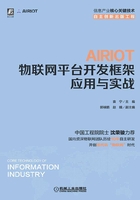
2.2 模型
2.2.1 模型添加、修改与删除
1.添加模型
单击主菜单“模型管理”,打开“系统模型管理”页面,如图2-2所示。如果系统已经存在模型,则在左侧“模型列表”栏显示所有模型,并自动选中列表中第一个模型;如果系统之前不存在模型,则左侧“模型列表”栏为空。单击“添加模型” 按钮,弹出模型“基本属性”对话框,如图2-3所示,其中带“*”的为必填项,模型名称可根据实际情况命名。信息填完后单击“保存”按钮,对话框自动消失,弹出“添加模型成功”
按钮,弹出模型“基本属性”对话框,如图2-3所示,其中带“*”的为必填项,模型名称可根据实际情况命名。信息填完后单击“保存”按钮,对话框自动消失,弹出“添加模型成功” 提示语,新添加模型出现在模型列表中。
提示语,新添加模型出现在模型列表中。

图2-2 “系统模型管理”页面

图2-3 模型“基本属性”对话框
2.修改模型
在“系统模型管理”页面,单击左侧“模型列表”中要修改的模型,则“系统模型管理”页面右侧切换为该模型信息,可对模型配置进行编辑修改,包括基本信息、设置配置、计算节点、参数列表、报警设置、画面设置、属性设置和地理信息。
3.删除模型
在修改模型模式下选择“基本信息”,单击“删除”按钮,弹出删除模型对话框,如图2-4所示。单击“确定”按钮,对话框自动消失,弹出“删除模型成功” 提示,同时“模型列表”栏中不再显示该模型。模型删除后该模型下的资产会被一起删除,父级模型删除后,子级模型变为一级模型。
提示,同时“模型列表”栏中不再显示该模型。模型删除后该模型下的资产会被一起删除,父级模型删除后,子级模型变为一级模型。

图2-4 删除模型对话框
2.2.2 基本信息
AIRIOT模型的基本信息包括模型名称、资产类型、模型图标、标签和模型关系。
1.模型名称
模型名称是模型必填项,一般根据设备名、工段等命名。
2.资产类型
资产类型是指该模型下资产的类别,该选项为下拉菜单,资产类型需根据设备类型提前添加,添加方式详见1.2.2节,设置该项有利于资产管理。
3.模型图标
模型图标可提高系统的美观性,可根据实际需要上传图片,可用图片格式包括PNG、JPG、SVG和GIF,图片大小不超过500KB。
4.标签
标签对模型具有描述、提示作用,可根据实际需要添加标签。
5.模型关系
模型关系包括父级关系和子级关系,模型关系有利于模型数据点和参数继承。一个系统中可能存在大量模型,有些模型之间存在细微差别,可通过设置模型关系降低工作量。AIRIOT模型继承关系为父模型继承子模型,如模型B的父级关系为模型A,子级关系为模型C,模型ABC关系如图2-5所示,则模型A为模型B的父模型,模型B为模型C的父模型,通过配置数据继承,模型B继承模型C的参数和数据点,模型A继承模型B和模型C的参数和数据点。

图2-5 模型ABC的关系
2.2.3 设备配置
“设备配置”选项用于设置设备驱动、驱动配置、数据点和指令。单击“设备配置”标签,切换到“设备配置”页面,如图2-6所示。
1.设备驱动
AIRIOT对驱动进行了分类管理,包括通用驱动、无线驱动、行业驱动和厂商驱动,AIRIOT支持的驱动见表2-1。

图2-6 “设备配置”页面
表2-1 AIRIOT支持的驱动

2.驱动配置
驱动配置用以设置驱动信息和通信监控参数。
不同的驱动其配置信息不同,如测试驱动只需设置采样周期,而Modbus TCP需设置设备 IP、端口、站号和采集周期。
通信监控参数用于设置通信超时时间,即经过多长时间仪表还未上传任何数据则认定为通信故障,默认为采集周期的3倍,通信周期单位为s,默认为5s。
3.数据点
数据点即该模型下拥有的数据,单击数据点下 图标,弹出“数据点”对话框,如图2-7所示,可设置基本属性、数值转换、报警规则和数值仿真。
图标,弹出“数据点”对话框,如图2-7所示,可设置基本属性、数值转换、报警规则和数值仿真。

图2-7 数据点对话框
(1)基本属性
基本属性包括名称、标识、单位、小数位数、缩放比例和保存策略等,其中带“*”的为必填项。注意,不同驱动下基本属性不同。
(2)数值转换
单击“数值转换”标签,切换到“数值转换”界面,如图2-8所示。数值转换支持线性映射和数据点映射,最大值、最小值、原始最大值和原始最小值用于设置线性映射。“显示映射”可添加多个数据点映射,通过设置值与显示值实现数据点的映射。使用数值转换时应注意以下几点。
1)线性映射规则:线性映射能够实现曲线的上下平移,有效的映射是“最小值”大于“原始最小值”且“最大值”大于“原始最大值”,或“最小值”小于“原始最小值”且“最大值”小于“原始最大值”,可以实现线性映射,否则为无效映射规则,不能实现线性映射。线性映射规则示例如图2-9所示,图中“原始曲线”可以映射为“曲线1”或“曲线2”,不可映射为“曲线3”。

图2-8 “数值转换”界面

图2-9 线性映射规则示例
2)数据点映射规则:数据点映射可添加多个显示映射,如值为50,显示值为25,则实际值为50时,显示值为25;值为60,显示值为26,则实际值为60时,显示值为26。
3)优先级:线性映射优先级高于数据点映射,如果同时配置线性映射和数据点映射,则线性映射有效时,执行线性映射,线性映射无效时执行数据点映射。如图2-8中线性映射为有效映射,则执行线性映射,忽略数值点映射,此时如果实际值为50,则显示值为70,而不是25。
(3)报警规则
单击“报警规则”标签,切换到“报警规则”页面,如图2-10所示。此处的报警规则用于设置简单的数值报警,包括低(低于该值产生中级报警)、低低(低于该值产生高级报警)、高(高于该值产生中级报警)和高高(高于该值产生高级报警)。更多详细的报警规则将在第6 章介绍。

图2-10 “报警规则”页面
(4)数值仿真
数值仿真用于设置仿真数据的最小值、最大值、步进(线性变化每次递增值)和仿真方式(可选线性和随机)。
设置完成后单击“确定”按钮,“数据点”对话框自动关闭,弹出“保存模型成功” 提示信息,此时,在“数据点”栏目下出现添加的数据点,表示已完成该数据点的添加,添加数据点后的“设备配置”页面如图2-11所示。
提示信息,此时,在“数据点”栏目下出现添加的数据点,表示已完成该数据点的添加,添加数据点后的“设备配置”页面如图2-11所示。

图2-11 添加数据点后的“设备配置”页面
数据点还支持复制、上传、下载等批量修改操作,单击数据点下 图标,所有数据点显示为json格式,可修改其内容或复制、粘贴实现批量添加;单击数据点下
图标,所有数据点显示为json格式,可修改其内容或复制、粘贴实现批量添加;单击数据点下 图标可下载数据点,格式为xlsx,下载完成后可通过Excel等工具进行批量编辑;单击数据点下
图标可下载数据点,格式为xlsx,下载完成后可通过Excel等工具进行批量编辑;单击数据点下 图标可上传数据点,上传文件格式与下载的数据点格式相同。
图标可上传数据点,上传文件格式与下载的数据点格式相同。
4.指令
指令用于设备远程控制。单击指令下 图标,弹出“指令1”对话框,如图2-12所示,“名称”一般设置为指令所完成的功能,如起动、停止等。指令用于设置执行的动作,如写寄存器、写线圈等。“表单项”用于配合指令执行负载动作,当指令执行单一的简单动作时,如起动,不需要绑定表单项;当指令执行复杂动作时,如起停、写任意值至线圈等,需要绑定表单项。指令的具体操作将在第3章详细介绍。
图标,弹出“指令1”对话框,如图2-12所示,“名称”一般设置为指令所完成的功能,如起动、停止等。指令用于设置执行的动作,如写寄存器、写线圈等。“表单项”用于配合指令执行负载动作,当指令执行单一的简单动作时,如起动,不需要绑定表单项;当指令执行复杂动作时,如起停、写任意值至线圈等,需要绑定表单项。指令的具体操作将在第3章详细介绍。

图2-12 “指令1”对话框
2.2.4 计算节点
计算节点具有自动继承子模型数据、节点计算和额外保存资产属性3个功能,其中节点计算主要实现:①数据点的映射,可以将其他资产数据点映射到本资产/模型;②实时流计算(支持简单的计算公式)和实时统计(支持常见的统计方法),通过各种数值计算、逻辑计算、统计方法等计算出的数据点或映射其他模型的数据点;③数据点的外部输入。
2.2.5 参数列表
1.设置参数列表
参数列表用于设置要显示的参数,配置好的参数以列表形式显示。单击“参数列表”标签切换到“参数列表”页面,如图2-13所示。

图2-13 “参数列表”页面
单击“参数显示列”下的 图标,可增加一列参数(未命名),单击该列参数右侧下拉选项,选择“修改属性”,弹出该数据列属性窗口,可对该参数进行设置,设置完成后单击“确定”按钮。“参数显示列”设置方法如图2-14所示。参数列表设置后可在前台展示参数汇总信息,具体可通过前台菜单管理中添加参数汇总菜单及相关参数子菜单查看。“参数汇总”设置方法如图2-15所示,具体操作为选择“系统设置”→“前台系统菜单”→“参数汇总”→“添加子菜单”,然后在“参数汇总”下选择要汇总的参数。
图标,可增加一列参数(未命名),单击该列参数右侧下拉选项,选择“修改属性”,弹出该数据列属性窗口,可对该参数进行设置,设置完成后单击“确定”按钮。“参数显示列”设置方法如图2-14所示。参数列表设置后可在前台展示参数汇总信息,具体可通过前台菜单管理中添加参数汇总菜单及相关参数子菜单查看。“参数汇总”设置方法如图2-15所示,具体操作为选择“系统设置”→“前台系统菜单”→“参数汇总”→“添加子菜单”,然后在“参数汇总”下选择要汇总的参数。

图2-14 “参数显示列”设置方法

图2-15 “参数汇总”设置方法
2.前台查看参数汇总
打开前台页面,依次单击“参数汇总”→“电机参数”可查看电机参数,显示方式包括数据表格和数据卡片两种方式。系统默认的显示方式为数据表格,数据表格显示示例如图2-16所示,表中有8个电机资产,由于采用统一模型,没有对资产单独设置,各数据点数据是相同的。数据卡片显示需在模型中先设计卡片画面,数据卡片显示示例如图2-17所示,这里模型卡片只设计了轴承温度。

图2-16 数据表格显示示例

图2-17 数据卡片显示示例
2.2.6 报警设置
报警设置用于设置模型的复杂报警规则。单击“报警规则”标签切换到“报警规则”页面,如图2-18所示,页面以卡片形式列出已有规则。单击“报警规则”下的 图标,弹出报警规则设置窗口,如图2-19所示,其中带“*”的为必填项。填写完信息后,单击“保存”按钮,窗口自动消失,弹出“保存模型成功”提示,页面列出新添加的报警规则。单击“报警规则”下的“修改”
图标,弹出报警规则设置窗口,如图2-19所示,其中带“*”的为必填项。填写完信息后,单击“保存”按钮,窗口自动消失,弹出“保存模型成功”提示,页面列出新添加的报警规则。单击“报警规则”下的“修改” 图标或“删除”
图标或“删除” 图标,可修改或删除该条规则。模型可添加多条报警规则,添加完成后需单击页面底端“保存”按钮保存。报警规则具体设置方法将在第6章详述。
图标,可修改或删除该条规则。模型可添加多条报警规则,添加完成后需单击页面底端“保存”按钮保存。报警规则具体设置方法将在第6章详述。

图2-18 “报警规则”页面

图2-19 报警规则设置窗口
2.2.7 画面设置
画面设置用于设置模型的画面。单击“画面设置”标签切换到“画面设置”页面,如图2-20所示,页面显示“暂未设置画面”,若系统中已存在画面则可从已有画面复制,单击“立即创建画面”,页面出现画面,创建画面后的“画面配置”页面如图2-21所示。单击“查看画面” 图标可查看画面,单击“编辑”
图标可查看画面,单击“编辑” 图标,切换到画面管理页面,可编辑画面,单击“删除”
图标,切换到画面管理页面,可编辑画面,单击“删除” 图标可删除该画面。画面设置完成后,模型下的资产将继承该画面,电机模型画面示例如图2-22所示。
图标可删除该画面。画面设置完成后,模型下的资产将继承该画面,电机模型画面示例如图2-22所示。

图2-20 “画面设置”页面

图2-2 1创建画面后的“画面设置”页面

图2-22 电机模型画面示例
2.2.8 属性设置
属性设置用于设置模型的属性,单击“属性设置”标签切换到“属性设置”页面,如图2-23所示,页面为左中右结构,左侧为控件库,包括单行文本、数字、选择器等控件,中间为控件放置区,通过拖动可将控件放至控件放置区,右侧显示控件属性。设置完控件后,模型下的资产查看页面将显示该属性。模型属性设置示例如图2-24所示,在模型中添加了一个文本控件,名称为“保质期”,则该模型下的资产查看页面可显示该控件,编辑资产,可编辑该控件内容。

图2-23 “属性设置”页面

图2-24 模型属性设置示例
2.2.9 地理信息
地理信息用于设置模型的地理位置的数据点。单击“地理信息”标签切换到“地理信息”页面,如图2-25所示。经度数据点和纬度数据点均为下拉列表,可选择模型已存在的相应的经度和纬度数据点,该数据点是从设备获取的,经系统转换为地理位置。

图2-25 地理信息页面